Нет описания правки |
|||
| Строка 1: | Строка 1: | ||
{{Цикл статей Fl Studio}} | {{Цикл статей Fl Studio}} | ||
[[Файл: | [[Файл:Fl_Studio_Recording_External_and_Internal_Audio.png|center]] | ||
== Настройки == | == Настройки == | ||
*'''Подключение контроллера''' - для получения справки по установке внешнего контроллера клавиатуры/пада см. [[Fl Studio Настройки MIDI|страницу настроек MIDI]]. | *'''Подключение контроллера''' - для получения справки по установке внешнего контроллера клавиатуры/пада см. [[Fl Studio Настройки MIDI|страницу настроек MIDI]]. | ||
*'''Фильтрация MIDI данных''' - кнопка записи в транспортной панели имеет фильтр записи (щёлкните правой кнопкой мыши по ней), здесь для записи могут быть выбраны: звук, партитура и автоматизация. Убедитесь в том, что выбрана опция ''' | *'''Фильтрация MIDI данных''' - кнопка записи в транспортной панели имеет фильтр записи (щёлкните правой кнопкой мыши по ней), здесь для записи могут быть выбраны: звук, партитура и автоматизация. Убедитесь в том, что выбрана опция '''Note'''. Вы можете выключить '''Note''', например если вы хотите играть вместе с проектом во время записи автоматизационных данных без сохранения партитуры. | ||
*'''Проблемы с синхронизацией''' - [[Fl Studio Настройки Audio|в звуковых настройках может понадобится '''Playback tracking''']]: параметр '''Offset''' может быть использован для коррекции ошибочного начала записываемых нот, эти проблемы могут быть вызваны задержкой/пролемами системы. Прежде чем возиться с этим параметром, убедитесь в том, что данные проблемы вызваны не настройками глобальной привязки. | *'''Проблемы с синхронизацией''' - [[Fl Studio Настройки Audio|в звуковых настройках может понадобится '''Playback tracking''']]: параметр '''Offset''' может быть использован для коррекции ошибочного начала записываемых нот, эти проблемы могут быть вызваны задержкой/пролемами системы. Прежде чем возиться с этим параметром, убедитесь в том, что данные проблемы вызваны не настройками глобальной привязки. | ||
| Строка 18: | Строка 18: | ||
#*'''В режиме паттерна''' - MIDI данные будут записаны в текущий паттерн и появятся на выбранных инструментах в окнах предварительного просмотра [[пианоролл]]а. Для отображения пианоролла дважды щёлкните по окну предварительного просмотра. | #*'''В режиме паттерна''' - MIDI данные будут записаны в текущий паттерн и появятся на выбранных инструментах в окнах предварительного просмотра [[пианоролл]]а. Для отображения пианоролла дважды щёлкните по окну предварительного просмотра. | ||
#*'''В режиме песни''' - после остановки записи паттерн клип будет автоматически помещён в точку, откуда начиналось воспроизведение. Если у вас есть специальный трек плейлиста, на котором вы хотите чтобы появился клип, то разместите пустой паттерн клип того паттерна в который вы будете производить запись, в ту точку плейлиста, где вы планируете начать запись. Паттерн клип будет автоматически расширяться, чтобы соответствовать всем записваемым данные, так что не волнуйтесь о его длине. | #*'''В режиме песни''' - после остановки записи паттерн клип будет автоматически помещён в точку, откуда начиналось воспроизведение. Если у вас есть специальный трек плейлиста, на котором вы хотите чтобы появился клип, то разместите пустой паттерн клип того паттерна в который вы будете производить запись, в ту точку плейлиста, где вы планируете начать запись. Паттерн клип будет автоматически расширяться, чтобы соответствовать всем записваемым данные, так что не волнуйтесь о его длине. | ||
#'''Квантование входа''' - | #'''Квантование входа''' - выравнивает ноты точно по долям. Активируется из переключателя глобальной привязки на панели привязки. Чтобы включить квантование входа, установите - '''Step''', '''Beat''' или '''Bar'''. Чтобы отключить квантование, установите в - '''Line''', '''Cell''' или '''(none)'''.<br />Вы также можете настроить способ квантования нот с помощью меню вызываемого щелчком правой кнопкой мыши по кнопке записи: | ||
#'''Включите фильтрацию записи партитуры''' - щёлкните правой кнопкой мыши по кнопке записи и убедитесь, что выбран тип записи ''' | #*'''Note start time''' (''время начала ноты'') - квантуется время начала нот, когда используется одна из настроек глобальной привязки. | ||
#'''Пианоролл или пошаговый секвенсор'''? - чаще всего требуется запись в [[пианоролл]]. Для этого в MIDI настройках | #*'''Note end time''' (''время окончания ноты'') - квантуется время окончания нот, когда используется одна из настроек глобальной привязки. | ||
#*'''Leave note duration''' (''оставить длительность ноты'') - оставляет длительность ноты, такой какой она была с играна. Логика диктует, что этот параметр несовместим со всеми другими комбинациями квантования.[[Файл:Recordbutton_quantizeoptions.png|center]] | |||
#*#Квантует только время начала. | |||
#*#Квантует только время окончания. | |||
#*#Квантует время начала и окончания. | |||
#*#Квантует время начала, но сохраните изначальную длительность, сдвигая ноту вперёд. | |||
#'''Включите фильтрацию записи партитуры''' - щёлкните правой кнопкой мыши по кнопке записи и убедитесь, что выбран тип записи '''Note''' (будут записаны все типы данных с галочкой). | |||
#'''Пианоролл или пошаговый секвенсор'''? - чаще всего требуется запись в [[пианоролл]]. Для этого в MIDI настройках должна быть отключена опция '''Step Editing'''. | |||
#'''Обратный отсчёт начала записи''' - если вы хотите слышать обратный отсчёт до начала записи, выберите опцию '''Recording Countdown''' в панели записи. | #'''Обратный отсчёт начала записи''' - если вы хотите слышать обратный отсчёт до начала записи, выберите опцию '''Recording Countdown''' в панели записи. | ||
#'''Подготовьтесь к записи''' - нажмите кнопку '''Record''' на транспортной панели. Цвет кнопки изменится на ярко оранжевый, сигнализируя о том, что всё готово к записи. | #'''Подготовьтесь к записи''' - нажмите кнопку '''Record''' на транспортной панели. Цвет кнопки изменится на ярко оранжевый, сигнализируя о том, что всё готово к записи. | ||
| Строка 28: | Строка 35: | ||
=== Где сохраняются мои нотные данные? === | === Где сохраняются мои нотные данные? === | ||
Обычно ноты/партитура сохраняются в [[пианоролл]]. Возможно вам придется нажать на инструмент и открыть его пианоролл, чтобы увидеть ваши ноты. Кроме того, мелодию можно записать в пошаговый секвенсор (см. страницу | Обычно ноты/партитура сохраняются в [[пианоролл]]. Возможно вам придется нажать на инструмент и открыть его пианоролл, чтобы увидеть ваши ноты. Кроме того, мелодию можно записать в пошаговый секвенсор (см. страницу панели инструментов, "[[Fl Studio Пошаговая запись нот|Пошаговое редактирование]]"). | ||
{{Примечание}} ''Если вы находитесь в режиме песни, записывемый паттерн автоматически появятся на клиповом треке плейлиста, после нажатия кнопки стоп''. | {{Примечание}} ''Если вы находитесь в режиме песни, записывемый паттерн автоматически появятся на клиповом треке плейлиста, после нажатия кнопки стоп''. | ||
| Строка 34: | Строка 41: | ||
=== Регистратор партитур === | === Регистратор партитур === | ||
'''Всегда включен''': Теперь вы никогда не потеряете отлично исполненную партиуру. Трёх минутный буфер записывает всю нотную деятельности от внешних контроллеров и печатной клавиатуры в режиме [[фортепиано]]. Эта запись может быть сброшена в пианоролл в любое время, с помощью команды '''Dump score log to selected pattern''' из меню '''Tools'''. | '''Всегда включен''': Теперь вы никогда не потеряете отлично исполненную партиуру. Трёх минутный буфер записывает всю нотную деятельности от внешних контроллеров и печатной клавиатуры в режиме [[фортепиано]]. Эта запись может быть сброшена в пианоролл в любое время, с помощью команды '''Dump score log to selected pattern''' из меню '''Tools'''. Идеально подходит для извлечения этих вдохновленных импровизированных выступлений из 4-го измерения. | ||
Текущая версия от 17:05, 18 сентября 2018
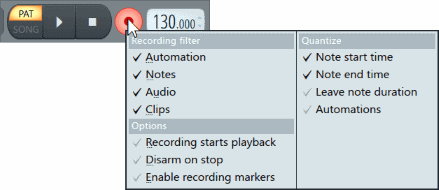
Настройки
- Подключение контроллера - для получения справки по установке внешнего контроллера клавиатуры/пада см. страницу настроек MIDI.
- Фильтрация MIDI данных - кнопка записи в транспортной панели имеет фильтр записи (щёлкните правой кнопкой мыши по ней), здесь для записи могут быть выбраны: звук, партитура и автоматизация. Убедитесь в том, что выбрана опция Note. Вы можете выключить Note, например если вы хотите играть вместе с проектом во время записи автоматизационных данных без сохранения партитуры.
- Проблемы с синхронизацией - в звуковых настройках может понадобится Playback tracking: параметр Offset может быть использован для коррекции ошибочного начала записываемых нот, эти проблемы могут быть вызваны задержкой/пролемами системы. Прежде чем возиться с этим параметром, убедитесь в том, что данные проблемы вызваны не настройками глобальной привязки.
Если у вас нет MIDI клавиатуры в таком же качестве вы можете использовать обычную компьютерную клавиатуру. Просто включите опцию Typing keyboard to piano keyboard в панели. Затем выполните следующие действия:
Запись нот
Это может выглядеть как множество сложных шагов, но здесь охвачены все опции записи нот. После установок, в следующий раз когда вы захотите записать ноты вы пропустите шаги 1, 6 и 8. Три щелчка мыши.
- Выберите паттерн - нотные данные будут записаны в выбранный паттерн. Вы можете записывать в один паттерн модели одновременно. Примечание: У вас есть две следующие опции того, как записать ваши MIDI данные:
- В режиме паттерна - MIDI данные будут записаны в текущий паттерн и появятся на выбранных инструментах в окнах предварительного просмотра пианоролла. Для отображения пианоролла дважды щёлкните по окну предварительного просмотра.
- В режиме песни - после остановки записи паттерн клип будет автоматически помещён в точку, откуда начиналось воспроизведение. Если у вас есть специальный трек плейлиста, на котором вы хотите чтобы появился клип, то разместите пустой паттерн клип того паттерна в который вы будете производить запись, в ту точку плейлиста, где вы планируете начать запись. Паттерн клип будет автоматически расширяться, чтобы соответствовать всем записваемым данные, так что не волнуйтесь о его длине.
- Квантование входа - выравнивает ноты точно по долям. Активируется из переключателя глобальной привязки на панели привязки. Чтобы включить квантование входа, установите - Step, Beat или Bar. Чтобы отключить квантование, установите в - Line, Cell или (none).
Вы также можете настроить способ квантования нот с помощью меню вызываемого щелчком правой кнопкой мыши по кнопке записи:- Note start time (время начала ноты) - квантуется время начала нот, когда используется одна из настроек глобальной привязки.
- Note end time (время окончания ноты) - квантуется время окончания нот, когда используется одна из настроек глобальной привязки.
- Leave note duration (оставить длительность ноты) - оставляет длительность ноты, такой какой она была с играна. Логика диктует, что этот параметр несовместим со всеми другими комбинациями квантования.
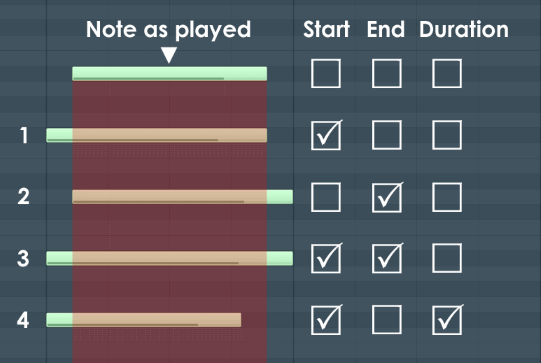
- Квантует только время начала.
- Квантует только время окончания.
- Квантует время начала и окончания.
- Квантует время начала, но сохраните изначальную длительность, сдвигая ноту вперёд.
- Включите фильтрацию записи партитуры - щёлкните правой кнопкой мыши по кнопке записи и убедитесь, что выбран тип записи Note (будут записаны все типы данных с галочкой).
- Пианоролл или пошаговый секвенсор? - чаще всего требуется запись в пианоролл. Для этого в MIDI настройках должна быть отключена опция Step Editing.
- Обратный отсчёт начала записи - если вы хотите слышать обратный отсчёт до начала записи, выберите опцию Recording Countdown в панели записи.
- Подготовьтесь к записи - нажмите кнопку Record на транспортной панели. Цвет кнопки изменится на ярко оранжевый, сигнализируя о том, что всё готово к записи.
- Выберите инструмент - нажмите левой кнопкой мыши по инструменту который вы хотите записать. Выбранный инструмент также получит нотные данные и будет реагировать на контроллеры клавиатуры.
- Нажмите кнопку воспроизведения - FL Studio начнёт воспроизводение проекта и будет записывать все нотные события получаемые от вашей клавиатуры. При записи хорошей идеей будет включить функцию обратного отсчёта до начала записи (Recording Countdown), в таком случае у вас будет звучать по крайней мере один такт метронома до начала записи.
Где сохраняются мои нотные данные?
Обычно ноты/партитура сохраняются в пианоролл. Возможно вам придется нажать на инструмент и открыть его пианоролл, чтобы увидеть ваши ноты. Кроме того, мелодию можно записать в пошаговый секвенсор (см. страницу панели инструментов, "Пошаговое редактирование").
Если вы находитесь в режиме песни, записывемый паттерн автоматически появятся на клиповом треке плейлиста, после нажатия кнопки стоп.
Регистратор партитур
Всегда включен: Теперь вы никогда не потеряете отлично исполненную партиуру. Трёх минутный буфер записывает всю нотную деятельности от внешних контроллеров и печатной клавиатуры в режиме фортепиано. Эта запись может быть сброшена в пианоролл в любое время, с помощью команды Dump score log to selected pattern из меню Tools. Идеально подходит для извлечения этих вдохновленных импровизированных выступлений из 4-го измерения.

